时间:2021-02-22 14:03:41 作者:jiale 来源:系统之家 1. 扫描二维码随时看资讯 2. 请使用手机浏览器访问: https://m.xitongzhijia.net/xtjc/20210222/203814.html 手机查看 评论 反馈
当我们在使用浏览器时,浏览器突然跳出显示域名解析错误,导致这种情况的原因可能有很多,解决方法也有好几种,下面小编就详细地给大家分享几种解决浏览器显示域名解析错误的方法,一起来看看吧。
方法一:
1、右键点击桌面的网络选项,找到属性栏,点击进入网络属性界面。点击左边菜单栏里面的更改适配器配置选项。
2、然后在网络列表中找到当前连接的网络,点击右键选择属性选项,进入网络设置界面。
3、进入无线网络连接属性对话框,在项目列表中找到Internet协议版本4,点击进入。
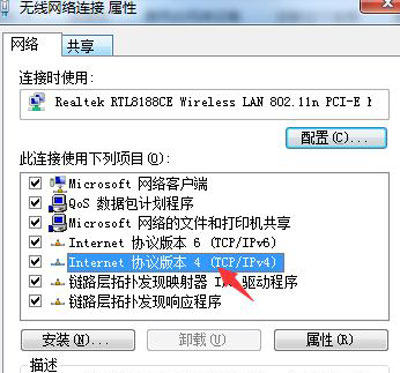
4、然后自动获得IP地址和 自动获得DNS服务器地址选项前面打上勾。保证的IP地址设置不会发生冲突。
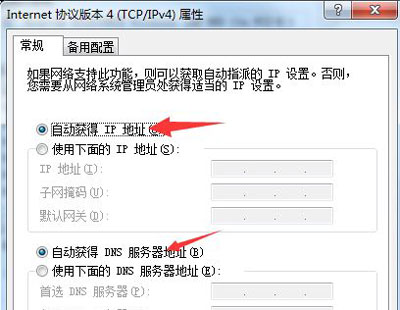
方法二:
1、打开桌面左下角的开始菜单,找到所有程序,在列表中找到附件,然后在附件中打开命令提示符。
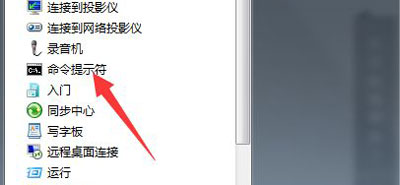
2、然后在命令符命令行输入ipconfig /flushdns命令。刷新一下电脑的DNS地址,然后重启浏览器,打开网页已经解决。
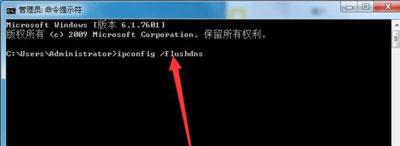
方法三:
1、以360浏览器为例,打开桌面的浏览器,点击右上方的工具,在下拉菜单中找到清除上网痕迹点击打开。
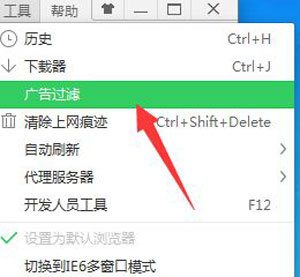
2、进入清除痕迹界面选择要清楚的项比如最近的浏览项,已经cookies等清除完毕重启浏览器即可。
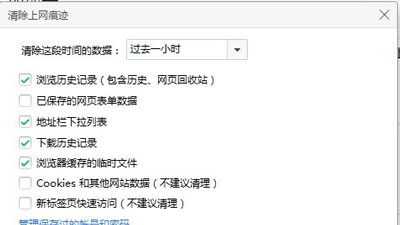
发表评论
共0条
评论就这些咯,让大家也知道你的独特见解
立即评论以上留言仅代表用户个人观点,不代表系统之家立场